SCIM
System for Cross-domain Identity Management (SCIM) è un protocollo che standardizza l’automazione del provisioning di utenti e gruppi per l’integrazione con provider di identità basati su cloud (IdP) come Microsoft Entra ID e Okta.
A partire dalla versione 2025.3, Tableau Server supporta SCIM, consentendo ai provider di identità (IdP) di gestire centralmente le identità degli utenti, semplificando al contempo il processo di gestione dell’appartenenza a utenti e gruppi in Tableau Server. L’IdP utilizza SCIM per gestire il ciclo di vita di un utente in Tableau e Tableau Server è sincronizzato con le assegnazioni di provisioning nell’IdP. Questo tipo di integrazione migliora la sicurezza e riduce il lavoro manuale per gli amministratori del sito in Tableau Server.
La funzionalità SCIM di Tableau Server è progettata per funzionare a livello di sito e supportare l’autenticazione SAML specifica per il sito. Quando è configurata l’autenticazione SAML specifica del sito, gli utenti di cui è stato eseguito il provisioning nel sito tramite SCIM verranno configurati con l’autenticazione SAML specifica del sito.
Configurare l’integrazione SCIM con Tableau Server
Fase 1. Completare le operazioni preliminari
Prima di abilitare l’integrazione SCIM con Tableau Server, è necessario che tu soddisfi i seguenti requisiti:
- Disporre dell’accesso come amministratore del server per Tableau Server.
- Capacità di modificare le impostazioni SCIM dell’IdP per Tableau Server.
- Avere l’autenticazione SAML abilitata e configurata per il sito. Per maggiori informazioni, consulta Configurare SAML specifico del sito.
- Facoltativamente, se utilizzi la generazione e la gestione di token esterni, hai creato e abilitato un’app connessa a Tableau. Se non l'hai fatto, consulta Utilizzare le app connesse di Tableau per l’integrazione delle applicazioni.
Nota: a causa del firewall di Tableau Server, potrebbe essere necessario configurare un connettore locale nel provider di identità (IdP) affinché la funzionalità SCIM funzioni. Ad esempio, in Okta dovrai configurare il provisioning locale (OPP(Il collegamento viene aperto in una nuova finestra)). In Microsoft Entra ID sarà necessario configurare un agente di provisioning(Il collegamento viene aperto in una nuova finestra).
Fase 2. Configurare SCIM a livello di sito
La procedura descritta in questa sezione richiede che sia configurata l’autenticazione SAML specifica del sito.
Puoi scegliere di utilizzare un token SCIM generato da Tableau. In alternativa, puoi ignorare il token SCIM generato da Tableau e utilizzare invece un token JWT generato esternamente (utilizzando un’app connessa a Tableau) per supportare le richieste SCIM.
Abilitare SCIM, utilizzando un token generato da Tableau
Accedi a Tableau Server come amministratore del server.
Passa al sito e fai clic su Impostazioni.
In System for Cross-domain Identity Management (SCIM) fai clic sulla casella di controllo Abilita SCIM. Questo popola l’URL di base e il pulsante Nuovo segreto.
Esegui queste operazioni:
Copia l’URL di base da utilizzare nelle impostazioni SCIM del tuo IdP.
Fai clic sul pulsante Nuovo segreto.
Copia il segreto e archivialo in una posizione sicura in modo da poterlo utilizzare nelle impostazioni SCIM del tuo IdP.
Importante: il token del segreto viene visualizzato solo subito dopo che è stato generato. Se lo perdi prima di poterlo applicare al tuo IdP, fai clic di nuovo su Nuovo segreto.
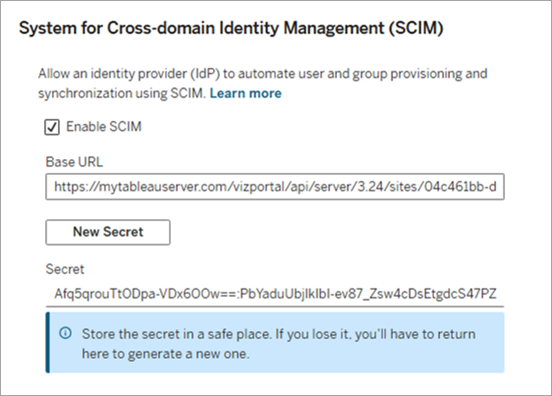
Fai clic sul pulsante Salva nella parte superiore o inferiore della pagina Impostazioni.
Dopo aver abilitato SCIM in Tableau Cloud, segui i passaggi nella documentazione dell’IdP per abilitare il supporto SCIM con il tuo provider di identità (IdP).
Abilitare SCIM, utilizzando un token esterno
Per utilizzare un token esterno, devi 1) abilitare la funzionalità del token esterno per SCIM e 2) abilitare SCIM.
Fase 1. Attivare il token esterno
Apri un prompt dei comandi come amministratore server sul nodo iniziale (in cui è installato TSM) del cluster.
Esegui questi comandi:
tsm configuration set -k features.JWTSupportForSCIM -v truetsm pending-changes applyPer maggiori informazioni, consulta features.JWTSupportForSCIM.
Fase 2. Abilitare SCIM
Accedi a Tableau Server come amministratore del server.
Passa al sito e fai clic su Impostazioni.
In System for Cross-domain Identity Management (SCIM) fai clic sulla casella di controllo Abilita SCIM. Questo popola l’URL di base e il pulsante Nuovo segreto.
Esegui queste operazioni:
Copia l’URL di base da utilizzare nelle impostazioni SCIM del tuo IdP.
Ignora il pulsante Nuovo segreto.
Fai clic sul pulsante Salva nella parte superiore o inferiore della pagina Impostazioni.
Dopo aver abilitato SCIM in Tableau Cloud, segui i passaggi nella documentazione dell’IdP per abilitare il supporto SCIM con il tuo provider di identità (IdP).
Fase 3. Eseguire il provisioning di utenti e gruppi
Segui la documentazione del tuo IdP per eseguire il provisioning di utenti e gruppi dopo aver abilitato il supporto SCIM sul sito.
